| 일 | 월 | 화 | 수 | 목 | 금 | 토 |
|---|---|---|---|---|---|---|
| 1 | ||||||
| 2 | 3 | 4 | 5 | 6 | 7 | 8 |
| 9 | 10 | 11 | 12 | 13 | 14 | 15 |
| 16 | 17 | 18 | 19 | 20 | 21 | 22 |
| 23 | 24 | 25 | 26 | 27 | 28 |
- 스케치업부엌모델링
- pushpull
- 포토샵팁
- wipeout
- 캐드팁
- 스케치업모델링
- 3d캐드
- 캐드
- 스케치업렌더링
- 캐드명령어
- 유용한캐드팁
- 스케치업부엌
- 캐드점스페이스바
- 스케치업
- 신정동일식
- 포토샵
- 막국수
- 스케치업이미지내보내기
- 오토캐드
- 눌러당기기
- 캐드오류
- 목동초밥집
- 돌출시키기
- 노량진소복식당
- 캐드선두께설정
- 캐드wipeout
- 캐드유용한팁
- 스케치업팁
- 스케치업단면
- 캐드점
- Today
- Total
목록디지털/캐드 팁 (59)
알레의 캐드/스케치업 팁 모음
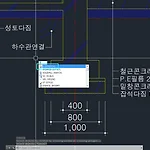 [캐드] 선택한 객체 해제하기
[캐드] 선택한 객체 해제하기
안녕하세요 여러분 알레입니다. 캐드에는 정~말 다양한 하위명령어들이 있어서 이것을 전부 다 알고 사용할 수 있는 사람은 극히 드물 거예요. 많은 하위명령어들 중에서 하나를 이전 포스팅에서 알려드렸구요. 이번에는 또 다른 하위명령어를 소개해드리겠습니다! 바로 선택한 객체에서 일부를 선택해제하는 방법입니다. 이 방법은 선 명령어, 후 객체선택 일 때 사용할 수 있는 방법입니다. 먼저, stretch 명령어를 사용해보겠습니다. 단축키는 S입니다. 그리고 객체를 선택해주었습니다. 만약 더 추가해야 하는 부분이 있다면 또 클릭하여 선택해주면 됩니다. 여기서, 내가 선택하지 말았어야 하는 부분도 같이 선택했다고 가정해봅니다. 그럼 객체 선택한 것을 지워줘야 하는데 그럴 때, 다시 esc 를 눌러 재선택하는 경우가 ..
 [캐드] stretch 사용 시 조금 더 편한 방법
[캐드] stretch 사용 시 조금 더 편한 방법
안녕하세요 여러분 알레입니다~ 이전 시간에는 작업할 때 아주 많이 사용하는 stretch 명령어에 대해서 알아보았습니다! 알아두면 정말 유용한 기능이기에 설명이 길어졌는데 결국에 중요한 건 2가지였죠. 1. stretch 명령어는 점만 인식한다. 2. 오른쪽에서 왼쪽으로 클릭하는 crossing selection 을 통해 선택한다. 여기서 2번째 사항을 좀 더 주의깊게 살펴보겠습니다. 오른쪽에서 왼쪽으로 클릭하는 crossing selection 을 통해 선택을 해줘야 하는데 불가피하게 왼쪽에서 오른쪽으로 클릭하는 window selection 을 할 수 밖에 없는 일이 발생하기도 합니다. 바로 글씨도 쓰고 치수도 뽑으며 작업이 복잡해진 경우죠. 기초 부분의 길이를 줄이고 싶어서 stretch 명령어를 ..
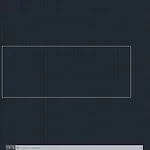 [캐드] stretch 사용할 때 주의할 점 2가지
[캐드] stretch 사용할 때 주의할 점 2가지
안녕하세요 여러분 알레입니다~ 오늘은 늘리고 줄이는 명령어 stretch 에 대해서 알아볼 거예요. stretch는 객체를 만든 후에 늘리거나 줄여서 수정할 수 있는 명령어로 객체를 다시 그려야 하는 작업을 줄이기 때문에 알고 있으면 시간 단축을 할 수 있는 아주 유용한 기능이랍니다. 이 stretch 명령어를 사용할 때는 알고 계셔야 할 중요한 기준이 2가지가 있어요. 그 2가지에 대해서 설명해 드리도록 하겠습니다! 먼저 쉬운 이해를 위해 간단한 도형을 그려보았습니다. rectangle (단축키 rec)을 통해 사각형을 그려보았고 그린 사각형을 한번 클릭해보겠습니다. 그럼 4개의 파란점이 나타날 거예요. 이 점들이 중요한 포인트! 첫 번째 기억해야 할 것은 바로 'stretch 는 점만 인식한다' 입니..
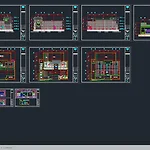 [캐드] 쓰레기 파일 정리하기
[캐드] 쓰레기 파일 정리하기
안녕하세요 여러분 알레예요~ 오늘은 캐드 파일 안에서 발생하는 쓰레기를 정리하는 시간을 가져볼 거예요. 쓰레기 파일이란? 블록을 지정하였는데 그 안에 객체가 없어 이름만 존재하는 경우, 레이어를 만들었지만 사용하지 않은 경우 등등 불필요한 파일들을 말해요. 이 아이들을 직접 찾을 필요없이 명령어 하나로 정리가 가능합니다! 한번 함께 알아보도록 할게요~ 먼저, 작업량이 많아 불필요한 쓰레기들이 많은 파일들을 준비해줄게요. 그리고 PURGE 명령어를 입력해줍니다. 단축키는 PU예요. PURGE 의 뜻은 제거, 숙청이라고 하네요:) 그리고 블록, 그룹, 레이어, 테이블 스타일 등 객체 전부를 검색해줄거예요. PURGE를 할 때는 객체를 먼저 선택하고 명령어를 입력하지 않아도 돼요. 이렇게 PURGE ALL 을..
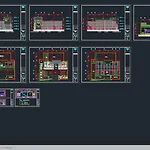 [캐드] 오류 감지, 수정하기
[캐드] 오류 감지, 수정하기
안녕하세요 여러분 알레예요~ 오늘은 캐드 작업할 때 가끔식 해주면 좋은 오류 확인에 대해서 알아볼 거예요. 캐드 파일 안에 객체가 너무 많아 느려지거나 오류가 자주 발생한다면 오류를 확인하고 수정하는 작업이 필요할 거예요. 매우 간단하기 때문에 한 번 함께 알아보겠습니다! 객체가 너무 많고 오랫동안 파일을 켜다 보니 느려진 화면을 준비해줍니다. 여기서 AUDIT명령어를 입력해줄거예요. 단축키는 AU 입니다. ㅂ 그럼 FIX ANY ERRORS DETECTED? 이라고 나옵니다. 감지된 오류를 수정하시겠습니까? 라는 뜻인데요. 당연히 오류를 감지했다면 수정을 해줘야겠죠? Y를 직접 입력해주셔도 되고 아래 명령창에 있는 Yes 버튼을 눌러주셔도 됩니다! 그럼 그려져 있는 객체의 오류를 탐지해줄거예요. 그려진..
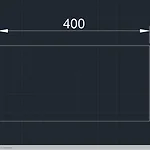 [캐드] 치수연관 해제하기
[캐드] 치수연관 해제하기
안녕하세요 여러분 알레예요~ 오늘은 치수연관을 해제하는 방법을 알아볼 거예요. 치수연관 해제란 무엇일까요? 먼저 사각형을 하나 그리고 치수를 표기해주었어요. 현재 가로 400mm, 세로 200mm 인 사각형이 그려졌어요. 여기서 사각형의 길이를 늘려보겠습니다. 객체를 클릭하면 파란색 점이 여러개 나오는데 늘리고자 하는 선분의 가운뎃점을 잡고 늘려줍니다. 그럼 치수가 늘린 사각형의 길이를 자동으로 인식해 표시해줄 거예요. 이것이 바로 치수연관입니다. 치수를 재지정해줄 필요없이 객체의 길이를 자동으로 인식해 변경해주니 참으로 유용한 기능이지요? 하지만 가끔 이 치수연관이 필요하지 않을 때가 있습니다. 그럴 때 치수연관 해제를 해주어야 하는데요. 바로 치수 연동을 해제하는 것을 말합니다. Ctrl + Z로 되..
